คู่มือผู้ใช้ iCloud
- ยินดีต้อนรับ
-
-
- ลงชื่อเข้าและใช้ iCloud.com
- ปรับแต่งและใช้หน้าหลัก
- Keynote
- Numbers
- Pages
- กู้คืนไฟล์และข้อมูล
- ใช้ iCloud ในคอมพิวเตอร์ Windows ของคุณ
- รับความช่วยเหลือเพิ่มเติมเกี่ยวกับ iCloud
- Legal notices and acknowledgements
- Copyright

ส่งเสียงจากอุปกรณ์ด้วย "ค้นหาอุปกรณ์" ใน iCloud.com
หากอุปกรณ์ของคุณสูญหายและคุณคิดว่าอุปกรณ์น่าจะอยู่ในบริเวณใกล้เคียง คุณสามารถใช้ "ค้นหาอุปกรณ์" ใน iCloud.com ในการส่งเสียงจากอุปกรณ์เพื่อช่วยคุณค้นหาได้ อุปกรณ์จะส่งเสียงแม้ว่าจะอยู่ในโหมดปิดเสียงหรือมีการปิดระดับเสียงอยู่
นอกจากนี้ หากคุณตั้งค่า "การแชร์กันในครอบครัว" ไว้ คุณจะสามารถส่งเสียงจากอุปกรณ์ของสมาชิกครอบครัวได้ด้วย สำหรับข้อมูลเพิ่มเติมเกี่ยวกับการตั้งค่ากลุ่มครอบครัว โปรดดูบทความบริการช่วยเหลือของ Apple การแชร์กันในครอบครัวคืออะไร?
หากต้องการลงชื่อเข้าใช้ "ค้นหาอุปกรณ์" โปรดไปที่ icloud.com/find
ส่งเสียงจาก iPhone, iPad, iPod touch, Mac หรือ Apple Watch ของคุณ
ใน "ค้นหาอุปกรณ์" ใน iCloud.com ให้เลือกอุปกรณ์ในรายการ "อุปกรณ์ทั้งหมด" ทางด้านซ้าย
หากคุณเลือกอุปกรณ์แล้ว คุณสามารถคลิก "อุปกรณ์ทั้งหมด" เพื่อย้อนกลับไปยังรายการ แล้วเลือกอุปกรณ์ใหม่ได้
คลิก "ส่งเสียง"
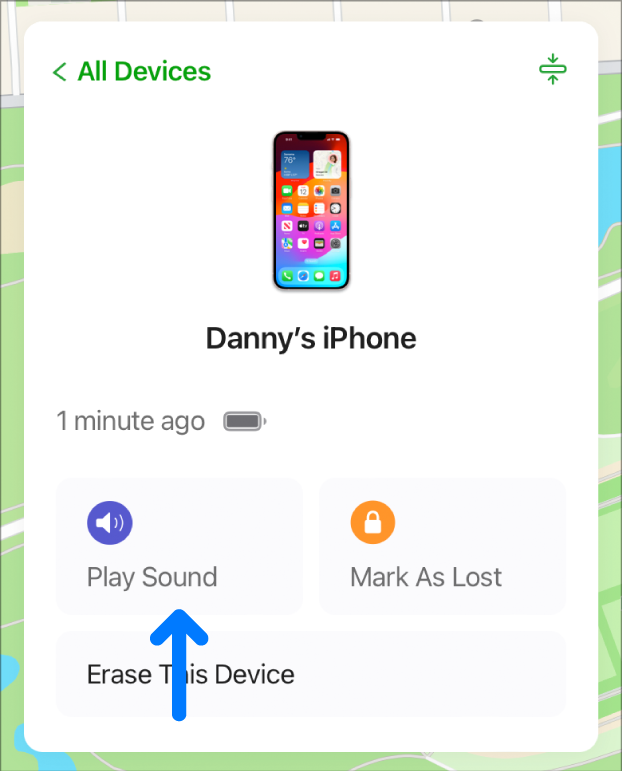
หากอุปกรณ์ออนไลน์อยู่ เสียงจะเริ่มดังหลังจากล่าช้าไปชั่วขณะ และจะค่อยๆ เพิ่มความดังขึ้น จากนั้นเสียงจะดังต่อไปเป็นเวลาประมาณ 2 นาที การเตือน "ค้นหาของฉัน" จะปรากฏบนหน้าจอของอุปกรณ์ด้วยเช่นกัน หากมี
หากอุปกรณ์ออฟไลน์อยู่ จะมีการส่งเสียงในครั้งต่อไปที่มีการเชื่อมต่อกับ Wi-Fi หรือเครือข่ายเซลลูลาร์
หลังจากอุปกรณ์มีการส่งเสียงแล้ว จะมีการส่งอีเมลยืนยันไปยังที่อยู่อีเมล Apple ID ของคุณ
หาก AirPods แต่ละข้างอยู่แยกกัน จะมีตัวเลือกเพิ่มเติมในการส่งเสียง โปรดดู ค้นหา AirPods ใน "ค้นหาของฉัน" ในคู่มือผู้ใช้ AirPods
หยุดส่งเสียงจากอุปกรณ์
หากคุณพบอุปกรณ์ของคุณและต้องการปิดเสียงก่อนที่อุปกรณ์จะหยุดส่งเสียงเองโดยอัตโนมัติ โปรดดำเนินการตามข้อใดข้อหนึ่งต่อไปนี้:
iPhone, iPad หรือ iPod touch: กดปุ่มเปิด/ปิดหรือปุ่มปรับระดับเสียง หรือดันสวิตช์เปิด/ปิดเสียง หากอุปกรณ์ล็อกอยู่ คุณยังสามารถปลดล็อกหรือปัดเพื่อปิดการเตือนของ "ค้นหาของฉัน" ได้ด้วย หากอุปกรณ์ปลดล็อกอยู่ คุณยังสามารถแตะ "ตกลง" ในการเตือนของ "ค้นหาของฉัน" ได้เช่นกัน
Mac: คลิก "ตกลง" ในการเตือน "ค้นหาของฉัน"
Apple Watch: แตะ "ปิดทิ้ง" ในการเตือนของ "ค้นหาของฉัน" หรือกด Digital Crown หรือปุ่มด้านข้าง
AirPods: ใส่ AirPods ลงในเคสแล้วปิดฝา หรือคลิก "หยุดส่งเสียง" ใน "ค้นหาอุปกรณ์" ใน iCloud.com
ผลิตภัณฑ์ Beats: ขึ้นอยู่กับรุ่นผลิตภัณฑ์ Beats ของคุณ คุณสามารถใส่ผลิตภัณฑ์ในเคสแล้วปิดฝา หรือกดปุ่มเปิด/ปิด
นอกจากนี้ คุณสามารถใช้ "ค้นหาของฉัน" ในอุปกรณ์ใดก็ตามที่ลงชื่อเข้าด้วย Apple ID เดียวกันได้ โปรดดู ใช้ "ค้นหาของฉัน" ในการค้นหาตำแหน่งของบุคคล อุปกรณ์ และสิ่งของ